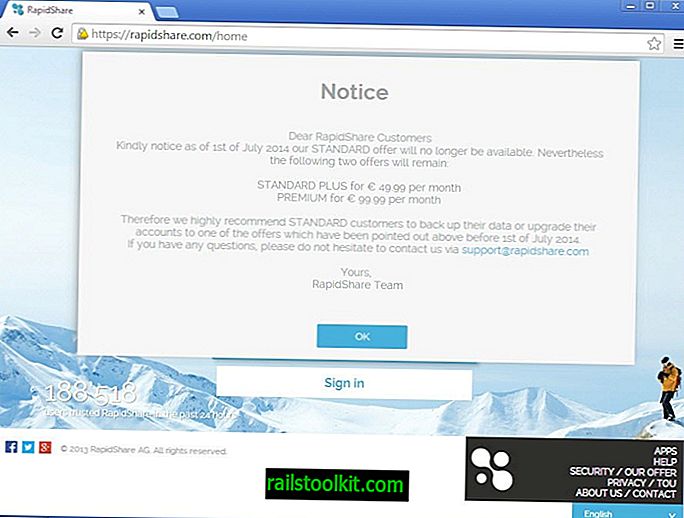Stingri uzraugu datora diska vietu, izmantojot dažādus iebūvētus rīkus, piemēram, Windows Explorer, bet arī trešo pušu programmas, piemēram, WizTree vai nesen pārskatīto GetFoldersize.
Ikreiz, kad pamanu strauju brīvas vietas samazināšanos, es izmeklēju šo lietu, lai uzzinātu vairāk par to. Lai gan uz to dažreiz ir viegli atbildēt, piemēram, pēc lielas programmas instalēšanas sistēmā, citreiz tas ir pārsteidzoši.
Šodien analizējot datora galvenā 128 gigabaitu cietvielu diska vietas sadalījumu, Chromium direktorijā es pamanīju 3 gigabaitu failu sistēmas mapi, ko nekad nebiju pamanījis.
Side Piezīme : Šī nebija pirmā reize, kad Chrome izmantoja daudz vietas diskā.
Datorā, kurā darbojas operētājsistēma Windows 7 Professional, atrašanās vieta bija C: \ Users \ Martin \ AppData \ Local \ Chromium \ User Data \ Default \ File System, un 3 gigabaitu faila nosaukums bija 00000000.

Chrome (un Chromium) izmanto mapi, lai saglabātu failus, kas saglabāti, izmantojot File System API, kas ir HTML5 daļa.
Lai gan es neatceros, ka mijiedarbojos ar tīmekļa pakalpojumu, kura laikā Chromium lietošanas laikā manā sistēmā tika ievietots 3 gigabaitu fails, šķiet, ka tieši tas notika.
Faili ir apmulsuši, bet nav aizsargāti nekādā citā veidā, kas nozīmē, ka varat tos atvērt programmās, kas tos atbalsta.
Šos failus var izdzēst tieši pārlūkprogrammā Windows Explorer vai citā failu pārvaldniekā, taču, lai to izdarītu, varat izmantot arī Chrome dialoglodziņu “Notīrīt pārlūkošanas datus”.
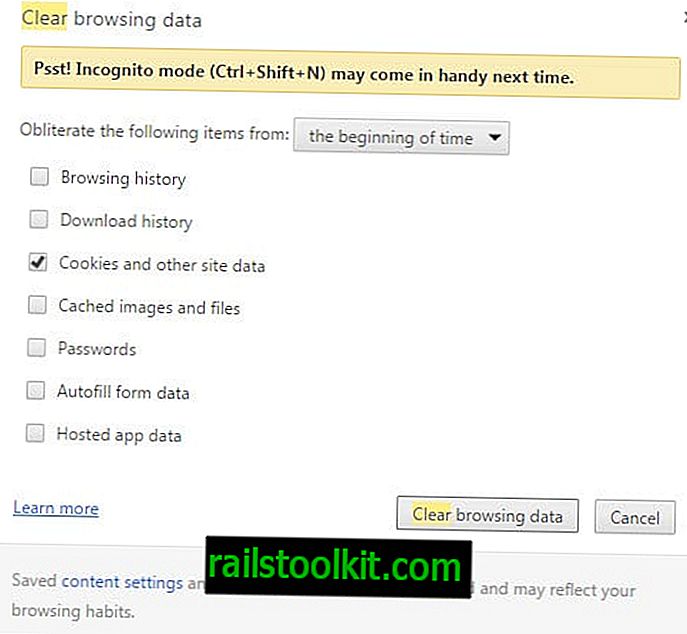
- Chrome pārlūkā ievietojiet chrome: // iestatījumi / lapu.
- Augšpusē meklējiet skaidru.
- Kad tiek parādīti rezultāti, noklikšķiniet uz pogas "notīrīt pārlūkošanas datus".
- Pārliecinieties, ka ir atlasīti sīkfaili un citi vietnes dati. Lūdzu, ņemiet vērā, ka tas no pārlūka noņems sīkfailus, kas atteiksies no jebkura pakalpojuma, kurā pašlaik esat pierakstījies, kā arī tīmekļa iestatījumus var noņemt no pārlūka Chrome.
CCleaner lietotāji var vēlēties lejupielādēt un pievienot lietojumprogrammai jaunāko Winapp2.ini failu, kurā ir ietverta opcija notīrīt Chrome FileSystem mapi, kad veicat tīrīšanas darbības.
Veca informācija
Atjaunināšana : Google noņēma opciju pārlūkprogrammā Chrome skatīt failu sistēmu. Šo funkciju vairs nav iespējams iespējot vai izmantot. Beigas
Failu apskate
Chrome izstrādātāju rīkos tiek piegādātas opcijas, lai iespējotu FileSystem skatīšanu. Šī funkcija pēc noklusējuma nav iespējota, un tā ir ierobežota ar domēnu, kurā atrodaties.
- Noklikšķiniet uz F12, kamēr pārlūks Chrome ir atvērts, lai ielādētu izstrādātāja rīku logu.
- Noklikšķinot uz riteņa ikonas augšējā labajā stūrī, tiek atvērti iestatījumi.
- Kreisajā pusē atlasiet eksperimentus un tur iespējojiet “FileSystem pārbaude”.
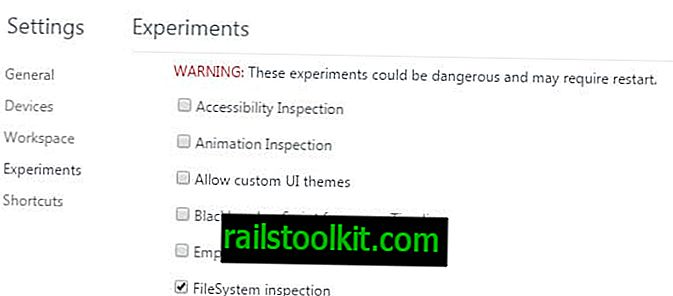
Kad esat iespējojis opciju sadaļā Eksperimenti, tā kļūst pieejama kā ieraksts izstrādātāja rīkos.
- Ielādēt hromu: // karodziņi /
- Pieskarieties F12 vietnē, kurā vēlaties izpētīt FileSystem krātuvi.
- Atlasiet Resursi> FileSystem, lai parādītu pastāvīgus un pagaidu glabāšanas ierakstus.
- Pārlūkojiet tos, lai uzzinātu vairāk par failiem, kurus pakalpojums glabā jūsu lokālajā sistēmā.
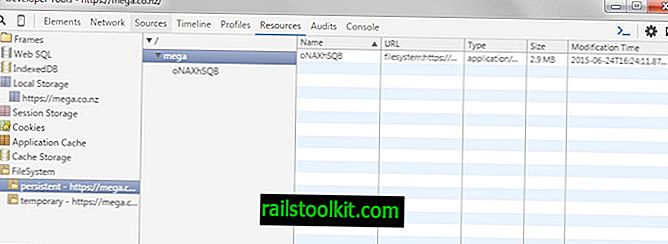
Citu iespēju nodrošina Chrome paplašinājums HTML5 FileSystem Explorer. Tās lielākais trūkums ir tas, ka tā darbojas tikai tajā vietnē, kurā jūs domājat, ka jums ir jāzina, kura vietne jūsu sistēmā izdzēsa failus, lai izmeklētu šo lietu.
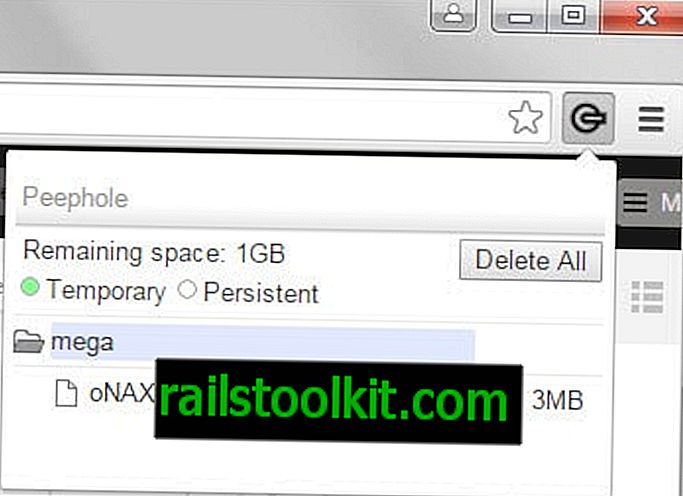
Lai gan tas var atklāt papildu informāciju par failiem, tas neatklās arī failu nosaukumus. Jūs tomēr saņemat opcijas, lai notīrītu saglabātos datus, izmantojot paplašinājumu.
Paplašinājums vairs nav pieejams
Tagad jūs : cik liela ir jūsu FileSystem krātuves mape?